- Mwandishi Jason Gerald [email protected].
- Public 2023-12-16 11:41.
- Mwisho uliobadilishwa 2025-01-23 12:48.
Kichezaji cha Mp3 hukuruhusu kufurahiya muziki mahali popote. Haijalishi unatumia iPod, Coby, SanDisk, au kicheza muziki chochote, kuhamisha muziki kutoka kwa kompyuta yako ni rahisi. Wachezaji wengine wa muziki huja na programu iliyojengwa, wakati wengine wanategemea programu zilizojengwa kwenye kompyuta. Wakati iPods inaweza kutumika tu na iTunes, wachezaji wengine wa muziki wanaweza kutumika kwa uhuru bila vizuizi vingi.
Hatua
Njia 1 ya 3: Kutumia iTunes na iPod au Kifaa kingine
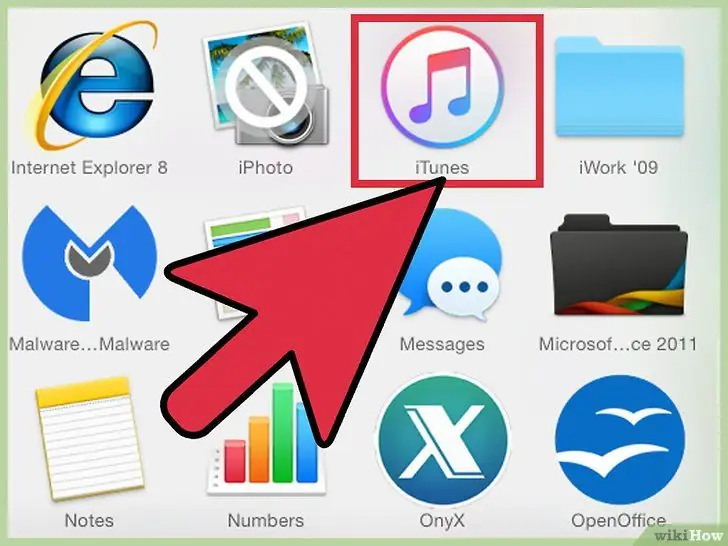
Hatua ya 1. Sakinisha iTunes. iTunes imewekwa kama programu chaguomsingi kwenye kompyuta za Mac. Watumiaji wa Windows wanaweza kutembelea https://www.apple.com/itunes/download kupakua na kusanikisha programu hii.
- Pakua kisanidi cha programu hii kwa kubofya "Pakua Sasa". Mara baada ya programu kupakuliwa, endesha kisanidi na ufuate maagizo yaliyotolewa.
- Ikiwa huwezi kupakua iTunes wakati unatumia Internet Explorer, unaweza kuhitaji kuweka kiwango cha kichungi kwenye kizuizi cha pop-up. Fungua "Chaguzi za Mtandao" katika Internet Explorer, kisha bonyeza "Faragha". Chagua "Mipangilio" chini ya kizuizi cha Ibukizi na weka kiwango cha kichujio kuwa "Kati".
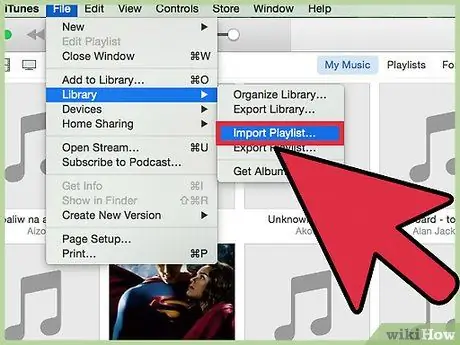
Hatua ya 2. Weka muziki kwenye Maktaba ya iTunes
Unapoiendesha kwanza, iTunes itachanganua kompyuta yako kwa faili za muziki na kuziongeza kwenye Maktaba yako. Ikiwa unaongeza muziki zaidi baada ya hapo au faili zako hazipo kwenye Maktaba yako, unaweza kufanya njia mbili za kuongeza muziki:
- Buruta folda kwenye iTunes. Ikiwa unatumia Mac, Fungua Kitafutaji na ubonyeze Muziki, kisha buruta na uondoe folda unazotaka kwenye maktaba yako ya iTunes. Ikiwa unatumia Windows, fungua Kichunguzi cha Picha kwa kubonyeza Win + E, tafuta folda uliyotumia kuhifadhi muziki, kisha uburute na uangushe folda kwenye Maktaba ya iTunes.
- Njia nyingine (inafanya kazi kwa mifumo yote miwili) ni kufungua menyu ya Faili na bonyeza "Ongeza kwenye maktaba". Chagua folda unayotaka kuongeza na bonyeza "Ok".
-
Ikiwa unatumia Windows na haujui wapi kuhifadhi faili zako za muziki, fungua Utafutaji wa Windows kwa kubonyeza Win + F. tik
*.mp3
(au
.flac
,
.ogg
,
.mp4
- , nk) kwenye kisanduku cha utaftaji, kisha bonyeza Enter. Unapopata faili, bonyeza-bonyeza moja ya ile ya zamani na bonyeza "Mali". Mahali ambapo faili imehifadhiwa itaonyeshwa kamili karibu na Mahali.
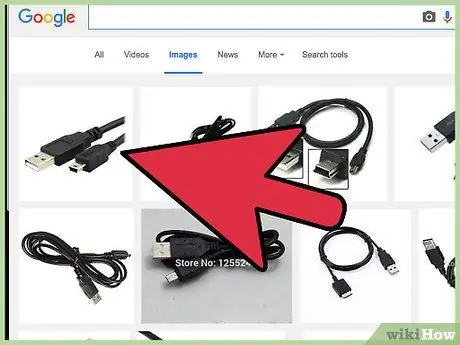
Hatua ya 3. Unganisha kichezaji cha Mp3 kwenye tarakilishi
Tumia kebo ya USB iliyokuja na kifaa chako kuunganisha kifaa chako kwenye kompyuta yako. Ikiwa hii ni mara ya kwanza hii kufanywa, kompyuta itaanza kusanikisha dereva kiatomati.
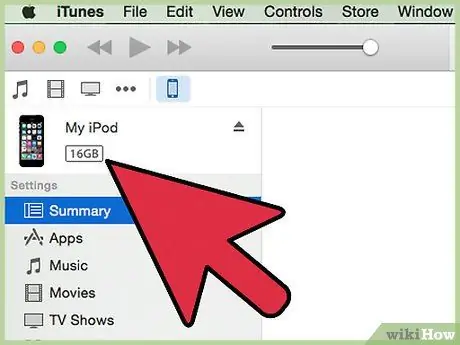
Hatua ya 4. Tafuta kichezaji cha Mp3 katika iTunes
Ikiwa kichezaji cha Mp3 unachotumia kinaoana na iTunes, kitaonekana kiatomati kwenye iTunes. Ikiwa kuna shida, angalia ikiwa unatumia toleo la hivi karibuni la iTunes au la.
- iTunes 10 na mapema: Kifaa chako kitaonekana upande wa kushoto wa skrini chini ya menyu ya "Vifaa". Kifaa kinaweza kuonekana katika mfumo wa mtengenezaji wa kicheza Mp3 (k.m. "Sony Mp3") au jina lako (k.m. "iPod ya Buddy").
- iTunes 11: Ikoni itaonekana karibu na kiunga cha Duka la iTunes kwenye kona ya juu kulia ya iTunes. Ni ikoni ndogo iliyoundwa na Kicheza Mp3 na jina la kicheza sauti chako kando yake.
- iTunes 12: Bonyeza ikoni ya kichezaji cha Mp3 katika kona ya juu kushoto ya iTunes.
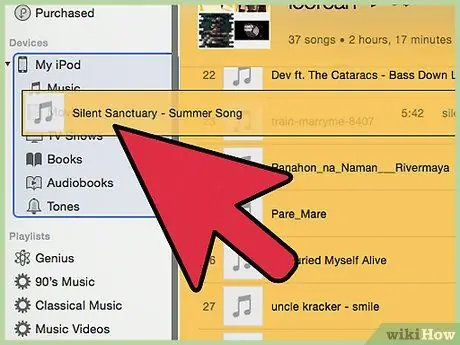
Hatua ya 5. Buruta na uangushe faili kwenye Maktaba kwa kichezaji cha Mp3
Unaweza kubofya na buruta nyimbo za kibinafsi kwenye kifaa, au songa faili nyingi mara moja.
- Ikiwa huwezi kuburuta faili za muziki kwenye Kicheza chako cha Mp3, bonyeza mara mbili kifaa, kisha uchague "Muhtasari" kutoka mwambaa upande wa kushoto. Wakati menyu inapoonekana, nenda chini kwenye Chaguzi na uangalie kisanduku kinachosema "Simamia kwa mikono muziki na video".
- Ikiwa bado una shida, jaribu kutenganisha kichezaji cha Mp3 kutoka kwa kompyuta yako kisha uiunganishe tena. Ikiwa hii bado haifanyi kazi, jaribu kuanzisha tena iTunes.
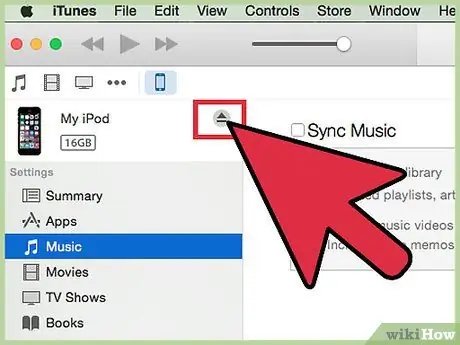
Hatua ya 6. Toa kichezaji chako cha Mp3
Chagua kifaa kwenye iTunes, kisha bonyeza Cmd + E (kwa watumiaji wa Mac), au Ctrl + E (kwa watumiaji wa Windows). Ifuatayo, ondoa kifaa kutoka kwa kompyuta.
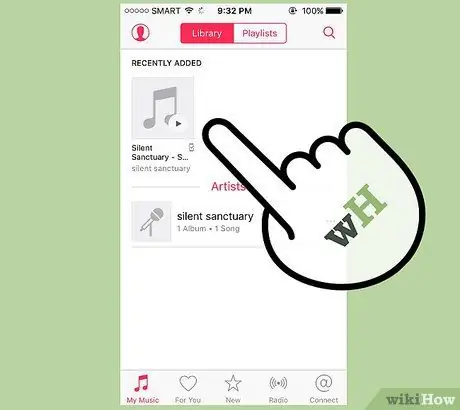
Hatua ya 7. Subiri wakati kichezaji cha Mp3 kinatafuta faili mpya
Hii itafanywa kiatomati baada ya kuitenganisha kutoka kwa kompyuta. Ikiwa faili haionekani kwenye menyu ya Muziki, anzisha upya kifaa ili utambue skanning.
Njia 2 ya 3: Kutumia Windows Media Player kwenye Windows 7, 8.1, au Vista
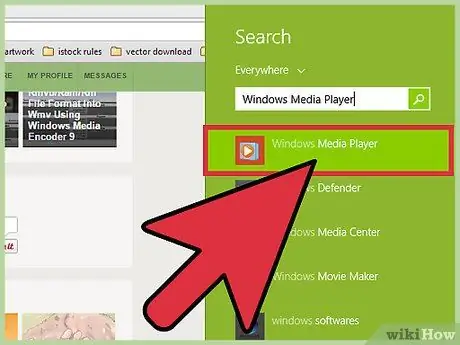
Hatua ya 1. Anzisha Kicheza Midia cha Windows
Njia hii haifanyi kazi kwenye iPods, lakini inafanya kazi karibu na kichezaji chochote cha Mp3. Bonyeza Anza, kisha andika Media kwenye kisanduku cha utaftaji. Bonyeza Windows Media Player ambayo inaonekana kwenye matokeo ya utaftaji ili kuifungua.
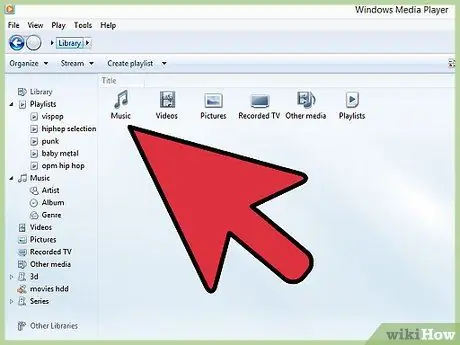
Hatua ya 2. Ongeza muziki kwenye Maktaba ya Kicheza Media
Ikiwa haujawahi kutumia Kicheza Media, utahitaji kuongeza faili za muziki kwenye maktaba katika kicheza media hiki.
- Bonyeza "Panga" → "Dhibiti Maktaba". Halafu, chagua "Muziki".
- Katika mazungumzo ya Maeneo ya Maktaba ya Muziki, chagua folda inayotumika kuhifadhi muziki, kisha ongeza folda kwenye Kicheza Media kwa kubofya "Jumuisha Folda".
-
Ikiwa haujui wapi kuhifadhi faili zako za muziki, fungua Utafutaji wa Windows kwa kubonyeza Win + F kuzitafuta kwenye kompyuta yako. tik
*.mp3
- kwenye sanduku la utaftaji, kisha bonyeza Enter. Unapopata faili, bonyeza-bonyeza moja ya ile ya zamani na bonyeza "Mali". Mahali ambapo faili imehifadhiwa itaonyeshwa kamili karibu na Mahali.
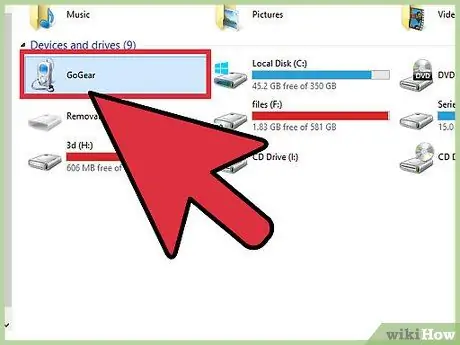
Hatua ya 3. Unganisha kichezaji cha Mp3 kwenye tarakilishi
Tumia kebo ya USB iliyokuja na kifaa chako kuiunganisha kwenye kompyuta yako. Ikiwa hii ni mara ya kwanza hii kufanywa, kompyuta itasakinisha dereva kiatomati. Ikiwa kichezaji chako cha Mp3 kilikuja na CD au maagizo ya kusanikisha dereva, fuata maagizo yaliyotolewa na mtengenezaji wa kifaa.
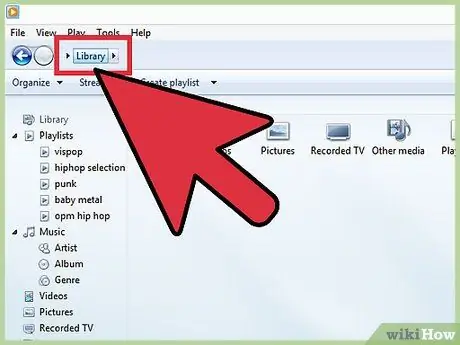
Hatua ya 4. Tambua njia ya usawazishaji
Ikiwa ni mara ya kwanza kuunganisha kichezaji chako cha Mp3 na Windows Media Player kufunguliwa, kifaa chako kitasawazishwa kwa kutumia njia inayofanya kazi vizuri na kifaa hicho.
- Chaguo la Usawazishaji otomatiki litachaguliwa kiatomati wakati uwezo wa uhifadhi wa Kicheza chako cha Mp3 ni zaidi ya 4GB na faili zote kwenye maktaba zinaweza kutoshea kwenye kifaa hicho. Kumbuka kwamba ikiwa utaweka Usawazishaji otomatiki ukichaguliwa, kifaa kitasawazishwa kiatomati na maktaba ya Kicheza Vyombo vya Habari vya Windows kila wakati unapoiunganisha kwenye kompyuta yako.
- Chaguo la Usawazishaji wa Mwongozo utachaguliwa ikiwa uwezo wa kuhifadhi katika kichezaji chako cha Mp3 ni chini ya 4GB na sio faili zote za muziki zinaweza kutoshea katika kicheza media.
-
Hatua kadhaa unazoweza kuchukua kubadili kutoka kwa moja kwa moja hadi Usawazishaji wa Mwongozo (au kinyume chake) ni:
- Bonyeza kitufe cha "Badilisha hadi Maktaba" kwenye kona ya juu kulia ya Kicheza Media. Bonyeza kichupo cha Usawazishaji, kisha bonyeza "Chaguzi za Usawazishaji" (kitufe kilicho na alama ya kuangalia).
- Bonyeza kitufe cha "Sanidi Usawazishaji", kisha utafute eneo la Usanidi wa Kifaa. Ondoa alama kwenye "Sawazisha kifaa hiki kiatomati" ikiwa unapendelea kusawazisha kwa mikono, au angalia ikiwa unataka mchakato uendeshwe kiatomati.
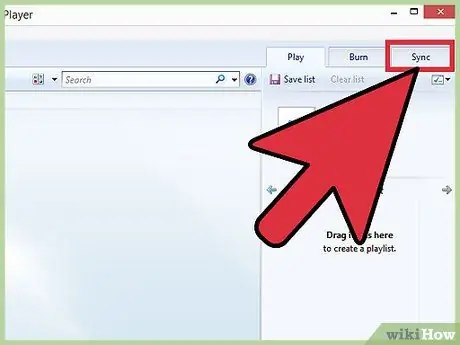
Hatua ya 5. Anza kuongeza muziki kwenye kichezaji cha Mp3 kwa kubofya "Landanisha"
Kifaa chako kitaonekana juu ya kichupo hiki, ambacho kwa kawaida kitaitwa "Kifaa Changu cha Vyombo vya Habari". Bonyeza na buruta faili ya muziki unayotaka kwa kichezaji cha Mp3.
Ikiwa unapendelea kusawazisha faili kiatomati, hauitaji kufanya hatua hii kwa sababu faili tayari zimesawazishwa
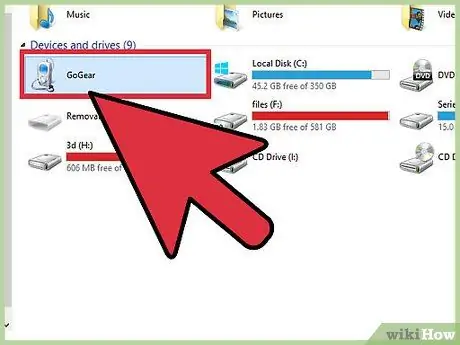
Hatua ya 6. Tenganisha kichezaji cha Mp3 salama baada ya faili kunakiliwa
Hii inaweza kufanywa kwa kubofya kifaa cha USB kwenye tray ya mfumo (ambayo iko kwenye kona ya chini kulia, karibu na saa) na kuchagua "Toa vifaa salama".
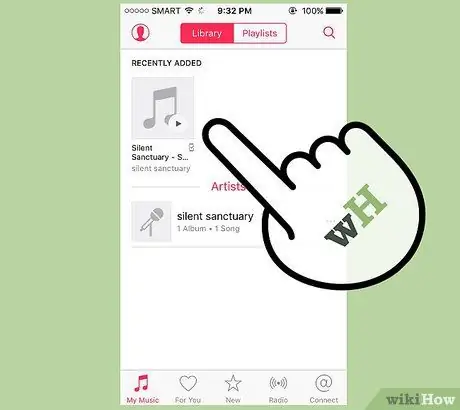
Hatua ya 7. Subiri wakati kichezaji cha Mp3 kinatafuta faili mpya
Hii itafanywa kiatomati baada ya kuitenganisha kutoka kwa kompyuta. Anza tena kifaa ili utambue ikiwa faili haionekani kwenye menyu ya Muziki.
Njia ya 3 ya 3: Kusonga Muziki kwa mikono katika Windows
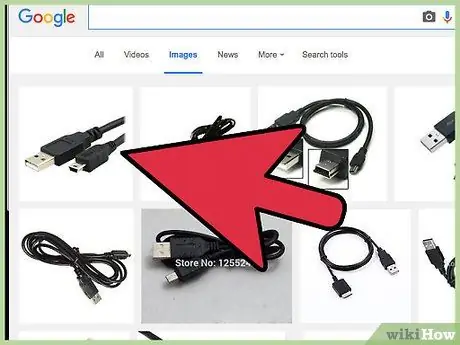
Hatua ya 1. Unganisha kichezaji cha Mp3 kwenye tarakilishi
Tumia kebo ya USB iliyokuja na kifaa kuiunganisha kwenye kompyuta. Ikiwa hii ni mara ya kwanza hii kufanywa, kompyuta itasakinisha dereva kiatomati. Ikiwa kifaa kilikuja na CD au maagizo ya kusakinisha dereva, fuata maagizo yaliyotolewa na mtengenezaji wa kichezaji chako cha Mp3.
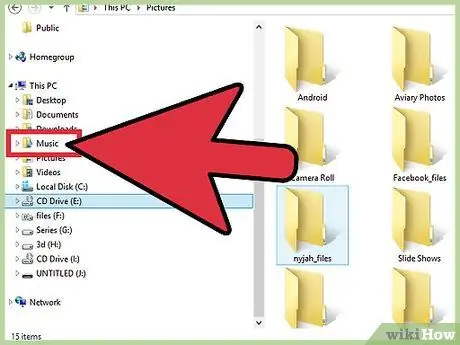
Hatua ya 2. Tafuta kabrasha iliyo na faili za muziki kwenye tarakilishi yako
Fungua File Explorer katika toleo lolote la Windows kwa kubonyeza Win + E na kutafuta folda iliyo na muziki.
-
Ikiwa haujui wapi kuhifadhi faili zako za muziki, fungua Utafutaji wa Windows kwa kubonyeza Win + F kuzitafuta kwenye kompyuta yako. tik
*.mp3
(au
.ogg
,
.flac
,
.mp4
- , nk) kwenye kisanduku cha utaftaji, kisha bonyeza Enter. Unapopata faili, bonyeza-bonyeza moja ya ile ya zamani na bonyeza "Mali". Mahali ambapo faili imehifadhiwa itaonyeshwa kamili karibu na Mahali.
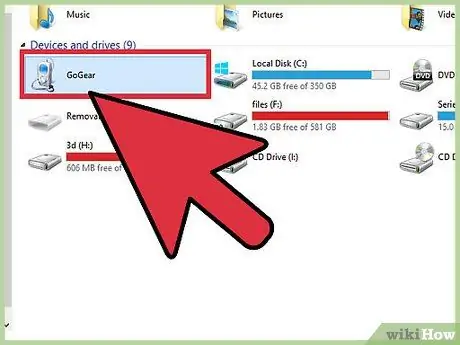
Hatua ya 3. Fungua dirisha jingine la Kichunguzi cha faili kutazama Kicheza chako cha Mp3
Bonyeza kitufe cha Win + E, kisha ufungue menyu ya Kompyuta upande wa kushoto wa skrini. Bonyeza mara mbili kicheza chako cha Mp3, ambacho kwa kawaida kitaitwa "Disk Removable" au "Mp3 Player".
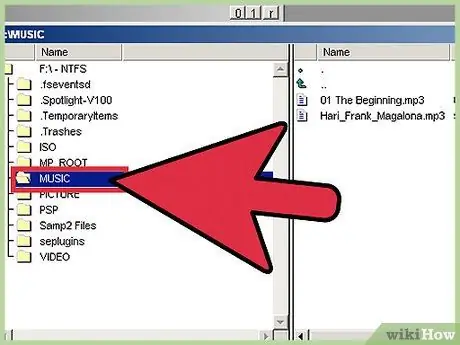
Hatua ya 4. Angalia kabrasha la muziki katika kichezaji cha Mp3
Soma maagizo yaliyokuja na kifaa ili kujua mahali halisi ili kuhifadhi faili za muziki. Wachezaji wengi wa Mp3 huihifadhi kwenye folda iliyoandikwa "Muziki". Ukishaipata, bonyeza mara mbili folda ili kuifungua.
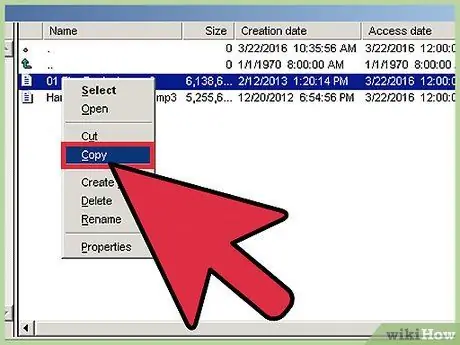
Hatua ya 5. Buruta wimbo unaotakiwa kwa kichezaji cha Mp3
Kwenye kidirisha cha kwanza cha Faili ya Faili (dirisha linalofungua folda ya muziki kwenye kompyuta yako), chagua faili unazotaka kuhamisha. Wachezaji wengi wa Mp3 wanakuruhusu kuburuta folda nzima (au folda nyingi) kwenye kifaa. Kwa hivyo, hakuna haja ya kuogopa ikiwa faili zako zimepangwa na msanii. Angazia na uburute faili kwenye dirisha lingine la Faili ya Faili (dirisha linalofungua folda ya Muziki kwenye kichezaji cha Mp3).
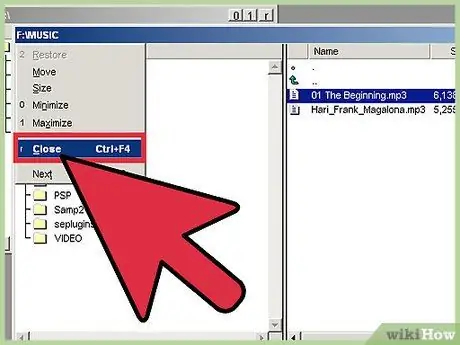
Hatua ya 6. Funga kidirisha cha Kichunguzi cha Faili
Hakikisha nyimbo unazotaka zimemaliza kunakili kabla ya kufunga dirisha.
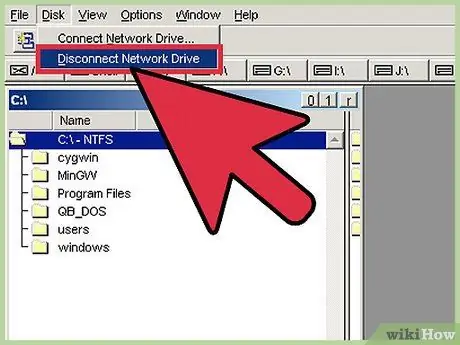
Hatua ya 7. Ondoa kichezaji cha Mp3 salama
Unaweza kufanya hivyo kwa kubonyeza kifaa cha USB kwenye tray ya mfumo (kwenye kona ya chini kulia, karibu na saa) na uchague "Toa vifaa salama".
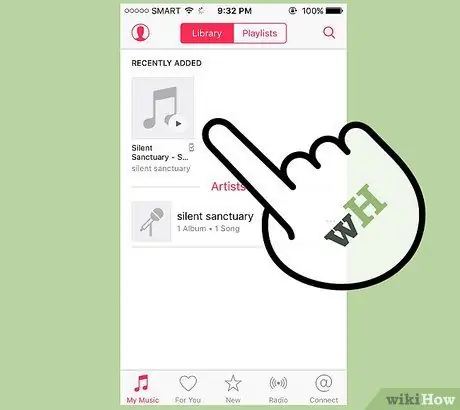
Hatua ya 8. Subiri wakati kichezaji cha Mp3 kinatafuta faili mpya
Hii itafanywa kiatomati baada ya kuitenganisha kutoka kwa kompyuta. Anza tena kifaa ili utambue ikiwa faili haionekani kwenye menyu ya Muziki.
Vidokezo
- Wachezaji wengine wa Mp3 huja na CD au kiungo cha kupakua ili kupata programu ya meneja wa muziki. Kwa mfano, wachezaji wa media wa Sony wana vifaa vya MediaGo. Bado unaweza kutumia moja ya chaguzi zilizoelezwa hapo juu kuhamisha muziki kwenye Kicheza chako cha Mp3 ikiwa hupendi programu chaguomsingi kwenye kifaa chako.
-
Wachezaji wengine wa Mp3 wanaweza kutumika tu kucheza aina fulani za faili. Kwa mfano, wachezaji wengine wa Mp3 wanaweza kucheza tu faili zilizo na kiendelezi
.mp3
wakati zingine zinaweza kutumiwa kucheza faili na kiendelezi
.flac
au
.ogg
- .
- Hauwezi kuhamisha muziki wa kutiririka (kama vile muziki kutoka YouTube au Pandora) hadi Kichezaji cha Mp3. Unaweza tu kuhamisha faili zilizopakuliwa kwenye kompyuta yako.
- Ili kuokoa wakati kunakili nyimbo kwenye kichezaji cha Mp3, chagua faili nyingi mara moja kwa kushikilia kitufe cha Ctrl (au (⌘ Cmd on Mac) wakati unabofya faili nyingine. Bonyeza mahali popote katika eneo lililoangaziwa, kisha buruta faili zote pamoja.






